Cómo limitar la velocidad de descarga de Steam en Windows
Steam es la forma más popular de descargar juegosen PC con Windows. No importa el juego, puedes encontrar casi todos los juegos en Steam. Lo mejor de Steam es que hace que descargar, instalar y administrar juegos sea una experiencia sin problemas. Simplemente selecciona el juego que deseas descargar y Steam hace todo el trabajo. Lo que realmente me gusta de Steam es que descarga juegos muy rápido. La mayoría de las veces, Steam maximizará el ancho de banda de Internet de la mayoría de los usuarios domésticos. Por ejemplo, tengo una conexión de 20 Mbps y Steam la usa sin ningún problema.
Si los juegos son pequeños, entonces Steam usando todos losEl ancho de banda puede no ser un gran problema. Pero los juegos de hoy son enormes, estamos hablando de unos 10s de gigabytes. En esas situaciones, Steam utilizando todo el ancho de banda disponible realmente puede obstaculizar su navegación diaria y otras actividades de Internet. Para evitar eso, simplemente puede limitar la velocidad de descarga de Steam para tener ancho de banda libre para navegar por Internet mientras Steam descarga su juego favorito en segundo plano. En pocas palabras, obtienes lo mejor de ambos mundos.
Déjame mostrarte cómo limitar la velocidad de descarga de Steam.
Limite la velocidad de descarga de Steam
Limitar la velocidad de descarga en Steam es mucho más fácil de lo que piensas. Anteriormente, necesitaba editar los archivos de configuración de Steam para limitar la velocidad de descarga. Pero, ese ya no es el caso. La versión moderna del cliente Steam tiene incorporadoopciones para limitar la velocidad de descarga. Sin embargo, la opción está enterrada en la aplicación de configuración. Además, debido a la oscura interfaz de usuario y las letras minúsculas, puede ser un poco más difícil de encontrar para algunos usuarios. Pero, siga los pasos a continuación y debería ser bueno.
1. Primero, si aún no lo has hecho, lanzar Steam buscándolo en el menú de inicio.
2. En el cliente de Steam, vaya a "Steam> Configuración"Esto abrirá la ventana de configuración de Steam.
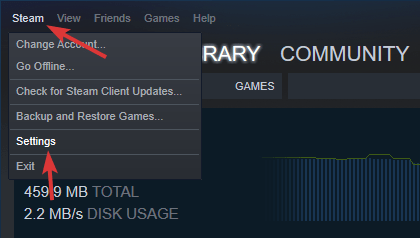
3. En la ventana Configuración, vaya a "Descargas"que aparece en el panel izquierdo. Aquí es donde puede limitar la velocidad de descarga de Steam.
4. En el panel derecho, debajo de "Limite el ancho de banda a", seleccione la velocidad a la que desea que Steam esté limitadoa. Por ejemplo, quiero que Steam solo use 10 Mbps de mi conexión de 20 Mbps. Entonces, seleccioné 1,000 KB / s del menú desplegable. Haga clic en el botón "Aceptar" para guardar los cambios.
Nota: La mayoría de los proveedores de servicios de Internet (ISP) le dicen su velocidad en Kbps (Kilopedacitos por segundo) o Mbps (Megapedacitos por segundo). Para encontrar velocidades reales de descarga y carga, debe: divide tu velocidad de internet entre 8. Por ejemplo, si tiene una conexión de 20 Mbps como yo, entonces la velocidad efectiva de descarga que obtiene de su proveedor de servicios de Internet es 20/8 = 2.5 Megabytes por segundo (MBps). El mismo ejemplo es aplicable incluso si su velocidad se designa en Kbps. Cuando se divide, obtendrá una velocidad efectiva en KBps.

Eso es todo. Tan pronto como guarde los cambios, Steam limitará la velocidad de descarga para que coincida con su configuración. Como elegí limitar Steam a 10 Mbps, la velocidad efectiva de descarga es de 1 MB por segundo y tengo un ancho de banda adicional de 10 Mbps para otras actividades de Internet como navegación y transmisión.

Si desea que Steam se descargue a velocidad máxima nuevamente, simplemente seleccione "Sin límite" en el paso 4 y guarde los cambios. Esto elimina cualquier limitación de ancho de banda.
Espero que ayude. Comenta abajo compartiendo tus pensamientos y experiencias sobre el uso del método anterior para limitar la velocidad de descarga de Steam.